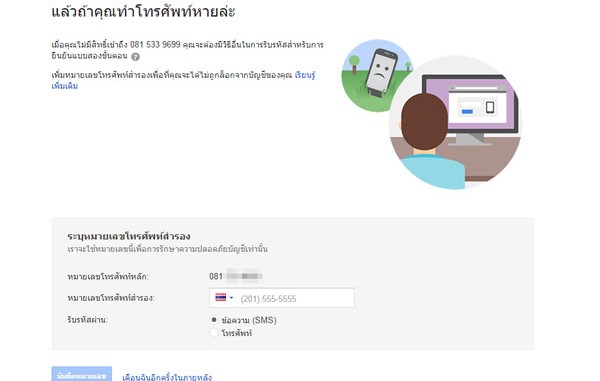
ปกติแล้วการใช้งานจีเมลหรืออีเมลทั่วๆไป หลังจากสมัครการใช้งานแล้ว เราก็จะได้บัญชีมาซึ่งจะมีทั้งอีเมลและรหัสผ่าน แต่บางครั้งความปลอดภัยแค่นั้นมันไม่เพียงพอ เพราะบางครั้งอีเมลของเรา สำคัญจนไม่อาจให้ใครเข้าถึงได้ Google เลยเพิ่มการยืนยันแบบ 2 ขั้นตอน มาให้ในกรณีที่ต้องการความปลอดภัยสูงเรามาทำความเข้าใจกับ การยืนยันแบบ 2 ขั้นตอน กันก่อนดีกว่า
การยืนยันแบบ 2 ขั้นตอน เป็นการเข้าสู่ระบบที่ต้องเข้าสู่ระบบ 2 ขั้นตอนตามชื่อ คือหลังจากที่เราเข้าสู่ระบบด้วยอีเมลและรหัสผ่านแล้ว ก็จะมีอีกขั้นตอนคือการส่ง SMS ยืนยันรหัสผ่าน เพื่อเอารหัสนั้นๆมาใส่เพื่อยืนยันกับเข้าสู่ระบบอีเมลอีกขั้นตอนหนึ่ง ที่เรียกได้ว่า ต้องใช้มือถือในการเข้าสู่ระบบอีกชั้นทำให้มั่นใจว่าจะไม่มีใครเข้าใช้งานบัญชีมือถือของเราได้อีกนั้นเอง
มาเริ่มกันเลยดีกว่า
เริ่มแรกให้เข้าไปที่ https://accounts.google.com/SmsAuthConfig ให้เข้าสู่ระบบให้เรียบร้อย จะได้ดังภาพด้านล่าง
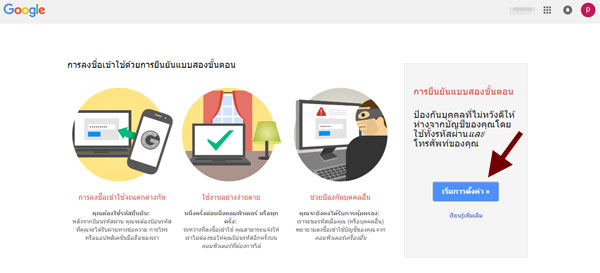
ให้เลือก เริ่มการตั้งค่า ดังภาพด้านบน
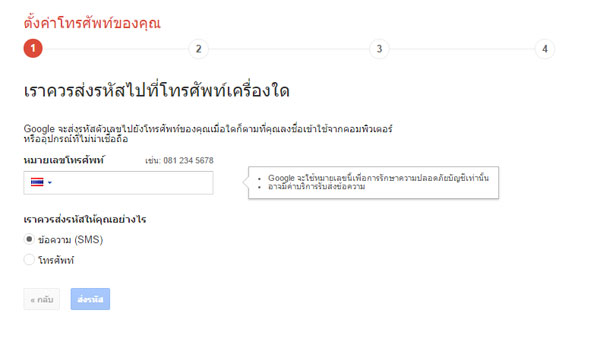 ระบบจะให้เราใส่เบอร์โทรศัพท์ โดยสามารถใส่เต็มๆไปได้เลย อาทิเช่น 081xxxxxx, 089xxxxxx เป็นต้น (เลือกตรง เราควรส่งรหัสให้คุณอย่างไร ให้เป็น ข้อความ SMS จะสะดวกกว่า) หลังจากกดส่งรหัสผ่านไปแล้ว จะมีข้อความจาก Google มาให้คล้ายๆภาพด้านล่าง
ระบบจะให้เราใส่เบอร์โทรศัพท์ โดยสามารถใส่เต็มๆไปได้เลย อาทิเช่น 081xxxxxx, 089xxxxxx เป็นต้น (เลือกตรง เราควรส่งรหัสให้คุณอย่างไร ให้เป็น ข้อความ SMS จะสะดวกกว่า) หลังจากกดส่งรหัสผ่านไปแล้ว จะมีข้อความจาก Google มาให้คล้ายๆภาพด้านล่าง
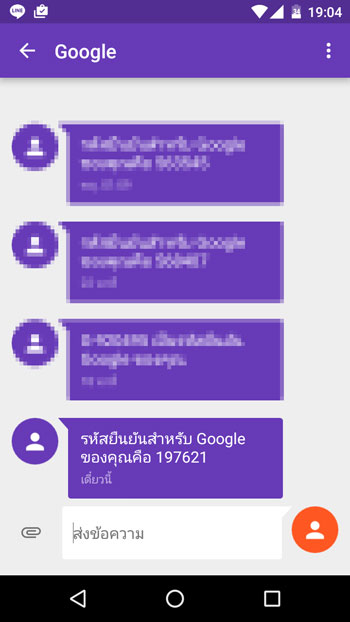
ก็เอารหัสนั้นไปใส่ในหน้าเว็บที่เราส่ง
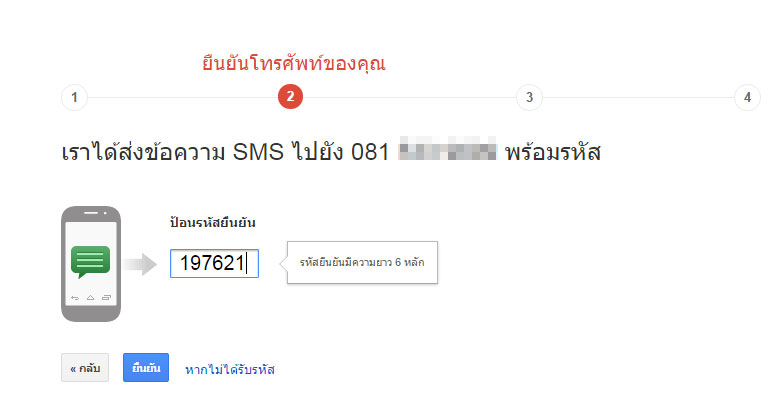 จากนั้นให้กดยืนยัน
จากนั้นให้กดยืนยัน
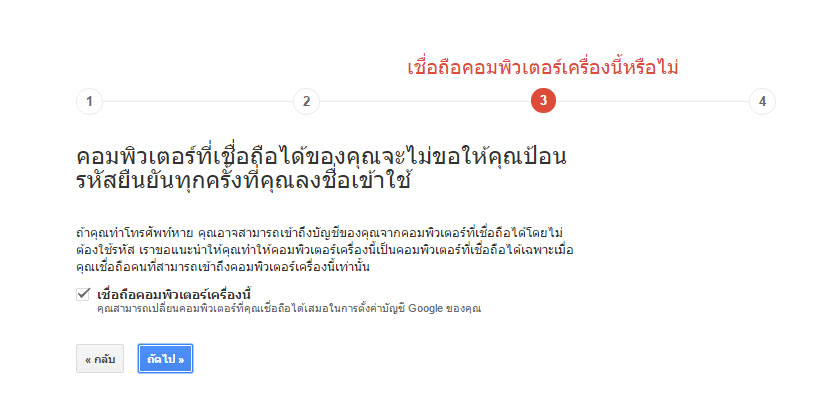 ทางGmail จะถามว่าเครื่องคอมนี้เชื่อถือได้หรือไม่ ให้เลือก เชือ่าถือคอมพิวเตอร์เครื่องนี้ หากเราใช้เป็นประจำ จากนนั้นเลือก “ถัดไป”
ทางGmail จะถามว่าเครื่องคอมนี้เชื่อถือได้หรือไม่ ให้เลือก เชือ่าถือคอมพิวเตอร์เครื่องนี้ หากเราใช้เป็นประจำ จากนนั้นเลือก “ถัดไป”
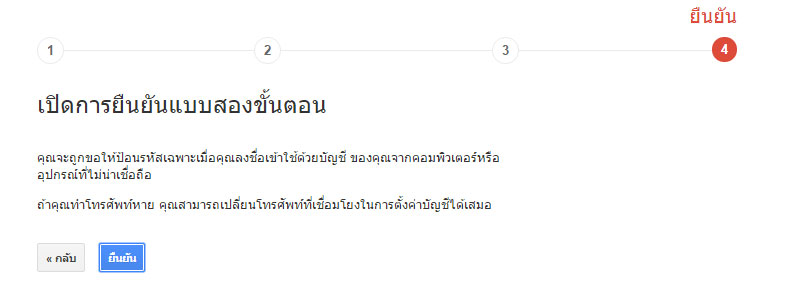 ยืนยันเพื่อเปิดการยืนยันแบบสองขั้นตอน
ยืนยันเพื่อเปิดการยืนยันแบบสองขั้นตอน
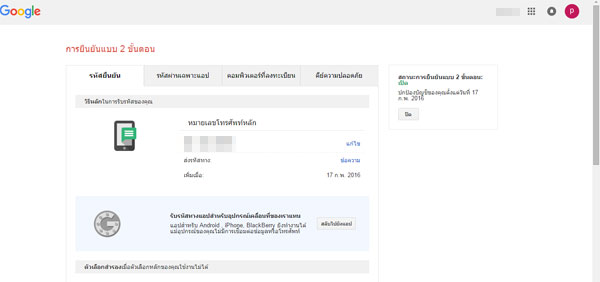 เป็นอันเสร็จสิ้นการยืนยันแบบ 2 ขั้นตอน และหากจะเข้าสู่ระบบครั้งต่อไป จะต้องใช้การเข้าสู่ระบบแบบธรรมดาคืออีเมลและรหัสผ่าน และต้องเข้าสู่ระบบแบบ SMS อีกขั้นตอน
เป็นอันเสร็จสิ้นการยืนยันแบบ 2 ขั้นตอน และหากจะเข้าสู่ระบบครั้งต่อไป จะต้องใช้การเข้าสู่ระบบแบบธรรมดาคืออีเมลและรหัสผ่าน และต้องเข้าสู่ระบบแบบ SMS อีกขั้นตอน
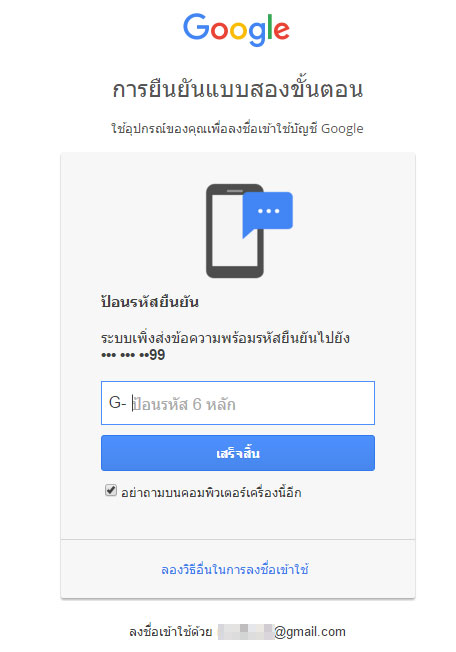
โดยการเข้าสู่ระบบครั้งแรก ทาง Gmail จะให้เราใส่เบอร์สำรองเพื่อเอาไว้ ในกรณีที่เราทำมือถือหาย ควรจะใส่เบอร์สำรองเอาไว้อีกสักเบอร์ก็ดีเหมือนกัน
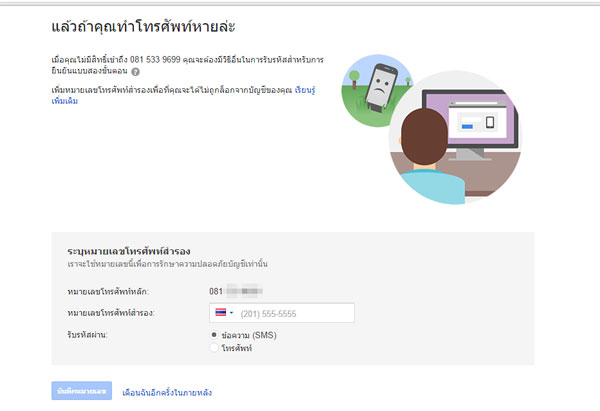
การทำก็ทำลักษณะแบบเบอร์แรก
วิธีปิดการยืนยันแบบ 2 ขั้นตอน
สำหรับใครที่ไม่อยากใช้งานการยืนยันแบบ 2 ขั้นตอนแล้ว สามารถปิดได้ง่ายๆด้วยการเข้าไปที่ https://myaccount.google.com/security จะได้ดังภาพด้านล่าง
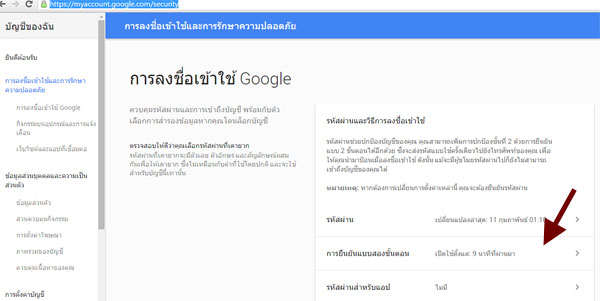 เลื่อนหาตรงเมนูจากภาพด้านบน ระบบจะบอกว่าเราได้เปิดใช้งานยืนยันแบบสองขั้นตอน ไปแล้วเป็นเวลาเท่าไหร่ ให้คลิกเลือกที่ตรงนี้
เลื่อนหาตรงเมนูจากภาพด้านบน ระบบจะบอกว่าเราได้เปิดใช้งานยืนยันแบบสองขั้นตอน ไปแล้วเป็นเวลาเท่าไหร่ ให้คลิกเลือกที่ตรงนี้
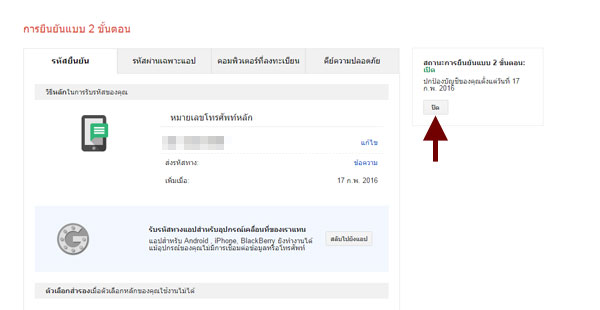 เลือก “ปิด” เพื่อปิดการยืนยันสองขั้นตอนของ Gmail เป็นอันเสร็จ
เลือก “ปิด” เพื่อปิดการยืนยันสองขั้นตอนของ Gmail เป็นอันเสร็จ
Leave a Reply